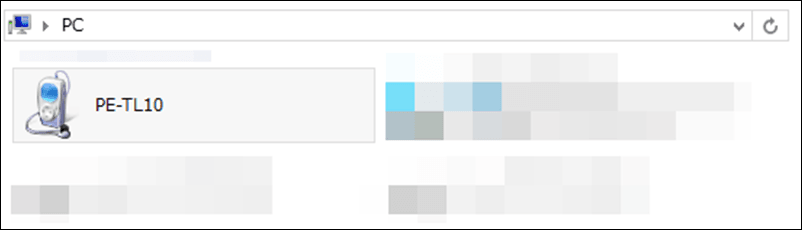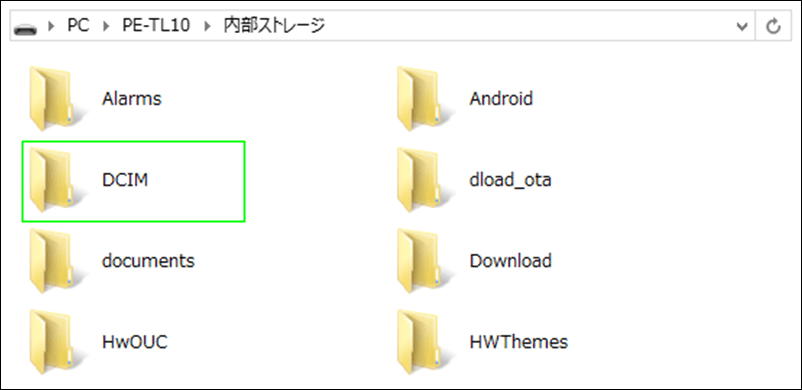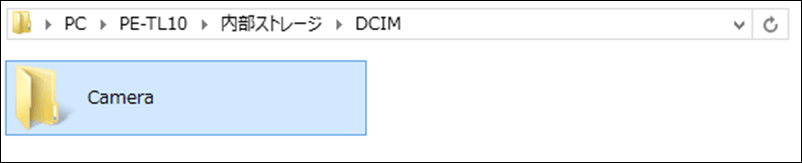スマホとPCをUSBケーブルで接続してもPC側からスマホが見れないことにきづいた。たまってしまったスマホの写真をPCにコピーするにもPCからスマホが見れなければ話にならない。調べたら同じように悩んでいる人はいるらしい。設定を変更したのはスマホ側だけ。
こんにちは、こんばんは、はじめまして、毎度です(笑)。aoplanning.comの管理人aki(@aoplanning_com)です。
スマホからPCに写真をコピー可能なようにスマホ側の設定を変更しまた。
変更した内容を記事投稿します。管理人の備考録ですが皆さんの役に立てばと思います。
それではいってみよう!
スマホ側の通知
スマホは「HUAWEI honor6 Plus PE-TL10(32G)」、PCは「Windows8.1」で説明します。
他のスマホは使用したことありませんが、参考になればと思います。
設定変更といっても大した内容ではないです・・・。
スマホとPCをデータ転送可能なUSBケーブルで接続してくだい。
USBケーブルの種類
ケーブルは大丈夫でしょうか?
スマホのUSBケーブルは大きく分類して2種類あります。
- 充電専用
- 充電・データ転送用
データ転送が可能なUSBケーブルでなければ、今回の作業が不可能になりますので入手してください。
メーカー純正なケーブルであれば、データ転送も可能だと思うのですが・・・。
USB接続済み
スマホの「通知」にてモードを確認してください。
管理人のスマホは出荷時状態でしたので、「充電のみ」になってました。
このモードだとPCからスマホを見ることができません。
「写真」「ファイル」が選択できるようになってたので「ファイル」を選択しました。
確認してませんが、「写真」を選択したら、写真のフォルダだけを見ることができるのだと思います。
画像は「ファイル」を選択した状態です。初期状態では「モードが選択されていない場合、充電のみ実行されています」が「充電のみ」になっています。
機種によって違うかもしれませんが、要するにファイル転送が可能な状態にしてください。
管理人は、しばらくこの状態で悩みました。PC側からスマホが見れませんでした。
PC側で確認
Windows8.1「エクスプローラー」で確認します。
「PE-TL10」を確認することができました。
「PE-TL10」をダブルクリックします。「内部ストレージ」が確認できます。
スマホカメラの写真は「DCIM」フォルダです。
「DCIM」をダブルクリックします。フォルダ「Camera」が確認できます。
このフォルダ内にスマホカメラの写真があります。あとはPC側にコピーしましょう。
今回は写真に特化した説明をしたが、他のファイルでも同じです。
必要なファイルが、どのフォルダにあるかだけですから・・・。
以上で作業は終了です!
一般的な用語集
スマホ操作に関する用語集とAndroidの代表的な用語をまとめてみました。
詳細は記事投稿してますので、よろしければ参考にしてみてください。
まとめ
Androidといっても少し説明した名称が違うかもしれません。
肝はスマホの「USB接続済み」がデータ転送可能な状態にあること。「充電のみ」になっていないこと。
おそらく出荷時は「充電のみ」になっているのではないでしょうか・・・。
PC側からスマホのフォルダがのぞける状態になればしめたものです。
意外と管理人と同じように悩んでいる人もいると思います。
この記事が役に立てばと思います・・・。
それでは感謝の気持ちでしめます。いつもありがとうございます・・・。by aki(@aoplanning_com)
お読みくださってありがとうございました。それでは。